Kako dodati vodni žig sliki - Android

Zaščitite svoj material in si oglejte, kako lahko brezplačno dodate vodni žig na katero koli sliko ali video.
Uporaba naprav, ki pripadajo istemu ekosistemu OS, je odlična ideja, če se želite izogniti težavam z združljivostjo. Vendar to ni vedno mogoče.
Če imate MacBook in telefon Android in poskušate povezati oba, bo to morda zahtevalo več dela, kot je bilo pričakovano. Če naprave preprosto povežete prek kabla USB, vaš Mac ne bo prepoznal telefona. Obstaja nekaj stvari, ki jih morate narediti, da bo vaš Android združljiv z vašim MacBookom.
Najprej se prepričajte, da kabel sam ni krivec. Preverite in se prepričajte, da ni okvarjen ali poškodovan. Če je mogoče, uporabite drug kabel za testiranje povezave. Če deluje, to pomeni, da je kabel, ki ste ga že poskusili, pokvarjen in ga morate zamenjati.
Prav tako ne pozabite, da lahko preprost ponovni zagon hitro reši vaše tehnične težave. Nadaljujte in znova zaženite napravo Android in MacBook ter preverite, ali je težava izginila.
Preden povežete telefon Android z računalnikom Mac, se prepričajte, da omogočite način za odpravljanje napak v napravi Android.
Če želite to narediti, odprite meni Nastavitve v napravi Android
Pojdite na Aplikacije in tapnite Razvoj
Nato tapnite Odpravljanje napak USB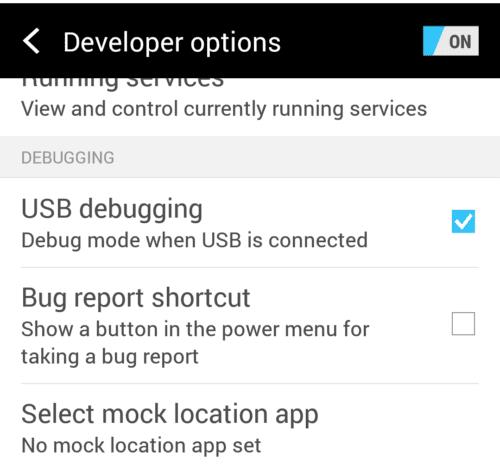
Prepričajte se, da je odpravljanje napak USB omogočeno
Zdaj lahko uporabite kabel USB za povezavo naprave Android z vašim MacBookom.
Če imate telefon Samsung Android, morate iti tudi na Smart Switch, da vaš Mac prepozna vaš telefon.
Android File Transfer je morda najbolj priljubljena aplikacija, na katero se uporabniki Androida zanašajo, da svoje naprave povežejo z računalniki Mac prek kabla USB. To je morda zato, ker aplikacija ne zahteva aktivne internetne povezave. Ko je ta aplikacija nameščena, bo vaš telefon prikazan kot pogon na vašem Macu.
Tukaj je opisano, kako uporabljati Android File Transfer
Prenesite in namestite Android File Transfer na svoj Mac
Za povezavo obeh naprav uporabite polnilni kabel USB
Zaženite Mac Finder
Poiščite Android File Transfer
Dvokliknite ikono Android za dostop do svojih aplikacij
Nato jih lahko povlečete in spustite na namizje svojega MacBooka ali izvozite fotografije in videoposnetke v svoj Mac.
Aplikacija AirDroid je zelo uporabna aplikacija, ki uporabnikom Androida omogoča dostop do uporabniškega vmesnika svojega telefona iz računalniškega brskalnika. S to aplikacijo lahko upravljate svoja obvestila, pošiljate sporočila in e-pošto, prenašate datoteke in fotografije itd.
Upoštevajte, da za pravilno delovanje AirDroid potrebujete povezavo Wi-Fi.
Tukaj je opisano, kako uporabljati AirDroid:
Namestite aplikacijo na telefon iz
Obiščite AirDroid.com na vašem Macu
Ustvarite račun, se prijavite in lahko dostopate do svojega telefona Android in ga upravljate na svojem Macu.
Zaključek
Če želite svoj Android povezati z računalnikom Mac, se prepričajte, da kabel USB, ki ga uporabljate, ni okvarjen, omogočite odpravljanje napak USB ali namestite aplikacijo drugega proizvajalca, kot je Android File Transfer ali AirDrop. Če vaš Mac ne prepozna vaše naprave Android, se prepričajte, da so izpolnjeni zgoraj navedeni pogoji.
Zaščitite svoj material in si oglejte, kako lahko brezplačno dodate vodni žig na katero koli sliko ali video.
Začnite znova in svoji napravi Android dajte novo ime. V treh preprostih korakih ima lahko vaša naprava Android drugo ime.
Tukaj je opisano, kako lahko meniju skupne rabe Android omogočite več možnosti za brezplačno organiziranje aplikacij.
Zaslon vašega telefona se med klici ugasne, je namen, da preprečite nenamerni pritisk na kateri koli gumb.
Brezplačno spremenite hitrost katerega koli videa v sistemu Android s to uporabno aplikacijo. Istemu videoposnetku dodajte učinek počasnega in hitrega predvajanja naprej.
S temi brezplačnimi aplikacijami za Android omogočite svojemu videoposnetku potrebno hitrost. Izbirajte med petimi aplikacijami za urejanje videoposnetkov.
Zadnjih nekaj let ni bilo preveč prijazno do Motorola. Ne samo, da so bili nevtralizirani v višjem delu spektra, ampak se soočajo tudi z močno konkurenco v srednjem obsegu ...
Kaj storite, ko Android ne sprejme vaše kode PIN ali vzorca, čeprav veste, da uporabljate pravilnega? Uporabite ta priročnik.
Uporabite možnost ohranjevalnika zaslona Motorola in preskočite namestitev druge aplikacije v napravo Android.
Dajte svoji sliki ozadje, ki si ga zasluži, tako da spremenite ozadje z eno od teh brezplačnih aplikacij za Android.
S to vadnico si oglejte, kako lahko spremenite privzeti brskalnik na različnih napravah Android.
Oglejte si, kako lahko novim in že nameščenim aplikacijam daste začasno dovoljenje za napravo Android.
Izogibajte se samodejnemu popravljanju besed, ki se samodejno spreminjajo z dodajanjem besed v slovar. Sledite korakom.
Je vaš Android počasen? Tukaj je opisano, kako ugotoviti, kaj zavzame toliko prostora in kako se tega znebiti.
Brezplačno uporabite najboljši možni raziskovalec datotek Android. Tukaj je nekaj, ki vam bodo morda všeč.
Zabavajte se s svojimi slikami in jih spremenite v zabavne risanke s temi brezplačnimi aplikacijami za Android.
Nenamerno brisanje fotografij iz telefona je lahko bolečina. Ne samo, da to pomeni, da lahko izgubite dragocen spomin (ali tisti najljubši kopalniški selfie).
Ugotovite, kaj je način letala in kako ga vklopiti za Windows, Android in iPadOS.
Odkrijte, kako enostavno je odstraniti omrežje WiFi iz naprave Android.
Ali radi berete ponoči? Poskusite enega od teh filtrov modre svetlobe, da zaščitite svoj vid.
Po rootanju telefona Android imate poln dostop do sistema in lahko zaženete številne vrste aplikacij, ki zahtevajo root dostop.
Gumbi na vašem telefonu Android niso namenjeni le prilagajanju glasnosti ali prebujanju zaslona. Z nekaj preprostimi nastavitvami lahko postanejo bližnjice za hitro fotografiranje, preskakovanje skladb, zagon aplikacij ali celo aktiviranje funkcij za nujne primere.
Če ste prenosnik pozabili v službi in morate šefu poslati nujno poročilo, kaj storiti? Uporabite pametni telefon. Še bolj sofisticirano pa je, da telefon spremenite v računalnik za lažje opravljanje več nalog hkrati.
Android 16 ima pripomočke za zaklenjen zaslon, s katerimi lahko po želji spremenite zaklenjen zaslon, zaradi česar je zaklenjen zaslon veliko bolj uporaben.
Način slike v sliki v sistemu Android vam bo pomagal skrčiti videoposnetek in si ga ogledati v načinu slike v sliki, pri čemer boste videoposnetek gledali v drugem vmesniku, da boste lahko počeli druge stvari.
Urejanje videoposnetkov v sistemu Android bo postalo enostavno zahvaljujoč najboljšim aplikacijam in programski opremi za urejanje videoposnetkov, ki jih navajamo v tem članku. Poskrbite, da boste imeli čudovite, čarobne in elegantne fotografije, ki jih boste lahko delili s prijatelji na Facebooku ali Instagramu.
Android Debug Bridge (ADB) je zmogljivo in vsestransko orodje, ki vam omogoča številne stvari, kot so iskanje dnevnikov, namestitev in odstranitev aplikacij, prenos datotek, root in flash ROM-e po meri ter ustvarjanje varnostnih kopij naprav.
Z aplikacijami s samodejnim klikom. Med igranjem iger, uporabo aplikacij ali opravil, ki so na voljo v napravi, vam ne bo treba storiti veliko.
Čeprav ni čarobne rešitve, lahko majhne spremembe v načinu polnjenja, uporabe in shranjevanja naprave močno vplivajo na upočasnitev obrabe baterije.
Telefon, ki ga mnogi trenutno obožujejo, je OnePlus 13, saj poleg vrhunske strojne opreme premore tudi funkcijo, ki obstaja že desetletja: infrardeči senzor (IR Blaster).



























